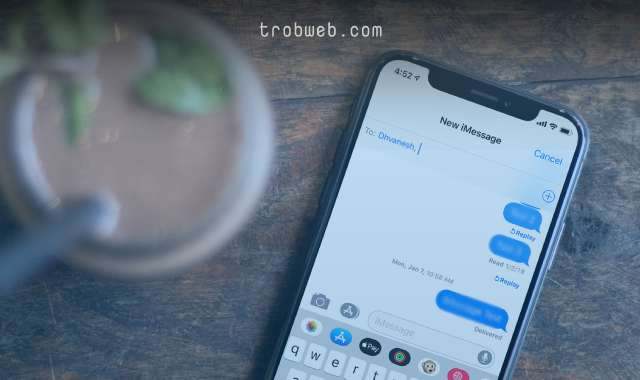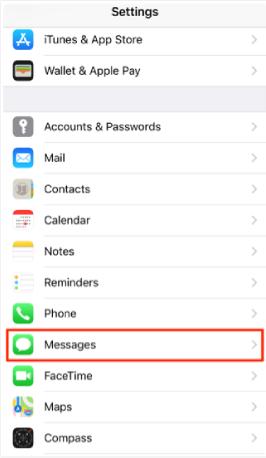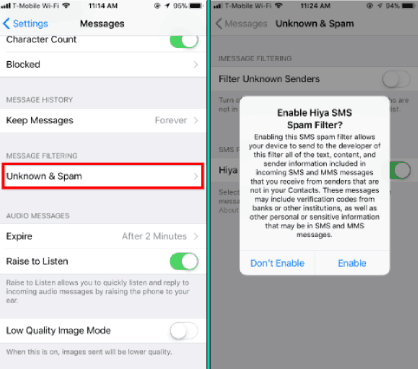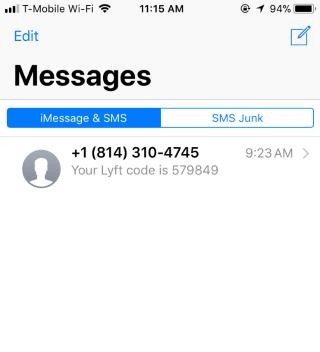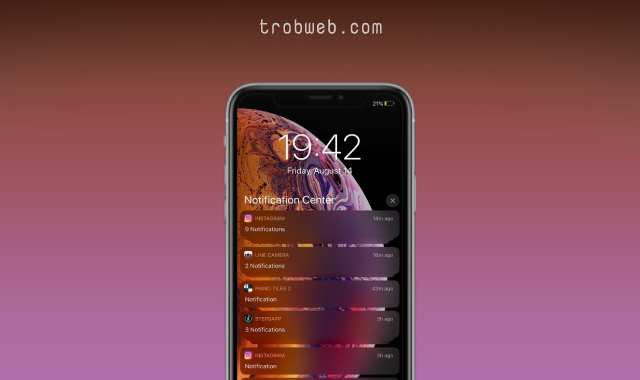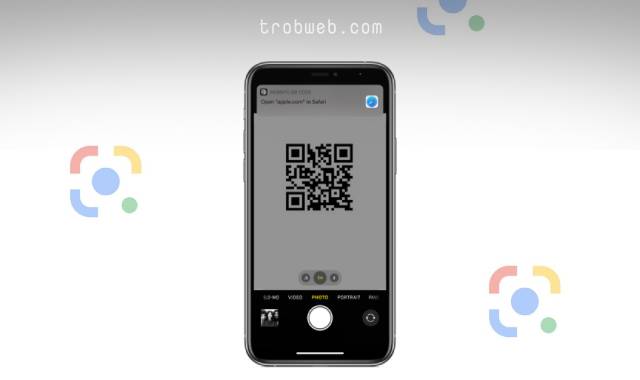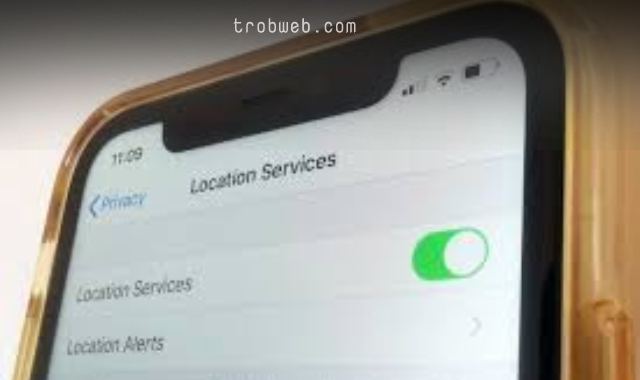Avec iOS 11 et supérieur, vous pouvez profiter de la fonction de filtrage des SMS sur IPhone ainsi, vous pouvez filtrer et bloquer les messages SMS indésirables. Une fois cette fonctionnalité activée, vous aurez deux sections pour les messages texte, la première pour les messages réels et intéressés, et la deuxième partie pour le spam, ce qui signifie qu'il n'y a pas de confirmation d'une déclaration, cela vous ennuie juste quotidiennement.
Lorsque vous recevez un SMS sur l'iPhone, ce dernier vous envoie le numéro de téléphone et l'e-mail de l'expéditeur, le cas échéant, et le contenu du message. Si vous recevez un message SMS d'une personne enregistrée dans la liste de contacts de votre téléphone ou d'un numéro auquel vous avez déjà répondu plus de 3 fois, ce message ne sera pas envoyé à la section spam et sera considéré comme un message fiable. Apprenons à bloquer les messages indésirables sur iPhone.
Comment bloquer le spam sur iPhone
Vous devez savoir que nous utiliserons une application tierce de confiance et recommandée, le nom de l'application est Hiya. Les développeurs de cette application disent que tous les messages SMS sont envoyés aux serveurs d'applications pour filtrage de manière anonyme et qu'ils sont marqués comme bons ou comme spam. Ils ont également confirmé qu'ils ne stockaient pas du tout le contenu des messages.
Il existe d'autres applications tierces, mais l'application est la meilleure et la plus puissante en fonction de mon expérience personnelle et de l'expérience de nombreux utilisateurs que j'examine sur l'App Store. Non seulement cela, mais il se spécialise également dans le blocage des appels sur iPhone. Voici les étapes pour bloquer les messages texte indésirables sur votre iPhone.
- Tout d'abord, téléchargez et installez Application Hiya Depuis l'App Store.
- Entrez les paramètres "Setting" IPhone, puis cliquez sur la section Messages.
- Cliquez sur une section Inconnu et spam, Puis activez l'option Hiya via le bouton à côté. Vous verrez un message pop-up vous avertissant de la perte de la confidentialité des messages, cliquez sur activer "Enable" .
- Nous avons terminé, maintenant lorsque vous ouvrez l'application Messages sur votre iPhone, vous verrez vos messages répertoriés dans la section "iMessage & SMS" et vous trouverez une autre section appelée "SMS indésirable" spécial pour le spam, c'est-à-dire lorsqu'un message indésirable vous est envoyé, il sera répertorié dans cette section sans vous en informer. Si vous le souhaitez, vous pouvez aller dans la section SMS indésirable et vous assurer qu'il n'y a pas de message important pour vous au début.
Lisez aussi: Comment savoir si quelqu'un a bloqué votre numéro de téléphone
Comment filtrer les messages d'expéditeurs inconnus via iMessage
Vous pouvez également filtrer les messages envoyés de manière anonyme via iMessage. Pour ce faire, retournez dans Paramètres> Messages.Messages«Puis à Inconnu et spam. Activez l'option de filtrage des expéditeurs anonymes "Filtre inconnu SendERS" .
Une fois cette option activée, vous trouverez deux sections dans Messages, la première pour les Contacts et les Messages "Contacts & SMS" Le second est l'inconnu et le indésirable "Inconnu et indésirable" .
Après avoir activé cette option, vous recevrez des messages envoyés par des inconnus dans la section Inconnu et indésirable. Lorsque je dis anonyme, cela signifie des personnes qui ne sont pas enregistrées dans les contacts "Contacts«Sur votre iPhone. Voici les étapes à suivre pour bloquer ou filtrer les messages texte que vous recevez sur votre téléphone iPhoneJe pense que c'est utile si vous recevez beaucoup de messages chaque jour ou si vous vous intéressez à la confidentialité des messages anonymes. De plus, vous voudrez peut-être en savoir plus sur Comment débloquer un numéro sur iPhone.